輕鬆製作 QR-Code 二維條碼(在條碼中暗藏:網址、長串文字、自動傳簡訊…)
 「條碼」的種類有很多,除了一般書籍或商品外包裝上面那種一條一條直線排列起來的條碼樣式之外,目前網路上或一般媒體雜誌在應用上用比較多的則是QR-Code這種二維條碼,也就是整個圖示正正方方的,周圍有3個看起來像中文字「回」的那種條碼。
「條碼」的種類有很多,除了一般書籍或商品外包裝上面那種一條一條直線排列起來的條碼樣式之外,目前網路上或一般媒體雜誌在應用上用比較多的則是QR-Code這種二維條碼,也就是整個圖示正正方方的,周圍有3個看起來像中文字「回」的那種條碼。
QR-Code其實相當好用,除了可以把數字藏在裡面之外,還可存放網頁的網址(URL)、純文字訊息(Text,支援中文字)或電話號碼(方便人家打給你),甚至還可以預先寫好簡訊內容與電話號碼,讓對方直接用手機掃描條碼圖示後,直接發簡訊給你指定的電話號碼,當然中文、英文都可支援。
做好條碼之後,大家只要使用智慧型手機再安裝免費的條碼掃瞄器軟體,便可快速讀取你安插在QR-Code裡面的網址或資訊,不管是招攬客戶、打廣告或交代訊息,甚至是拿來玩藏寶遊戲也不錯!
網站名稱:QR-Code Generator 網站網址:http://qrcode.kaywa.com/ 延伸閱讀:[Android 小軟體] Barcode Scanner 條碼掃瞄器
使用方法:
第1步 開啟QR-Code Generator網頁,如果你要在QR-Code條碼中放進網頁網址、讓大家方便使用手機開啟你的網站的話,可以點「URL」在欄位中輸入網址後,再按「Generate」按鈕,即可自動產生內含你指定網址的QR-Code圖示。
「Size」下拉選單中可設定QR-Code條碼圖示的大小,「S」最小、「XL」最大。
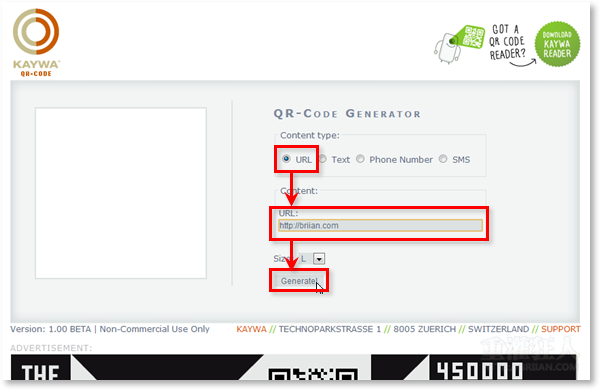
第2步 產生QR-Code條碼後,我們可以在圖示上按右鍵再點「另存影像為...」將圖片另存新檔,存檔下來後,看是要放在網頁、列印在海報或DM中都可以。
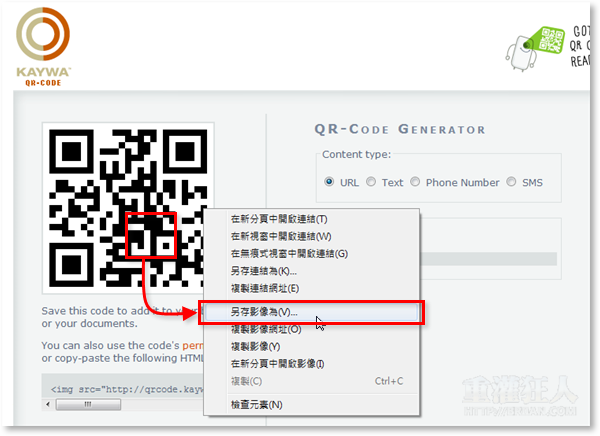
第3步 如果你想輸入文字到QR-Code條碼中,可以選「Text」形式,然後在「Free text」方框中輸入你要顯示的文字,中文、英文或數字...都可以,最多可容納250個英文字母。注意!在部分條碼掃瞄器中,如果你的文字裡面包含了2個以上的「.」符號,可能會被誤判為URL網址,句子中請盡量少用「.」。
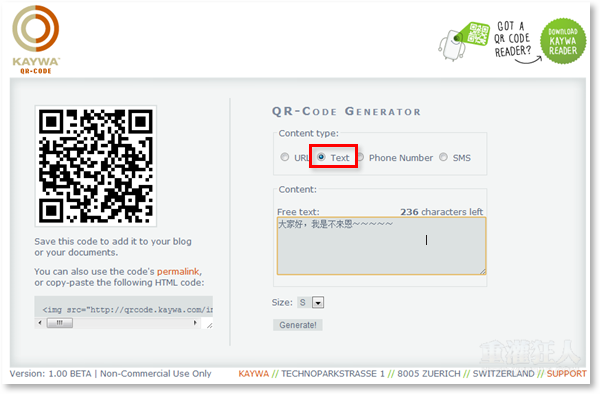
附註:如果你要製作Android Market的軟體搜尋連結,可以用下面的格式:
- 格式:market://search?q=軟體名稱或關鍵字
- 範例:market://search?q=Barcode.Scanner
第4步 如果你要在QR-Code條碼中顯示你的電話號碼,可以先點選「Phone Number」樣式,然後再輸入電話號碼。
當其他人用手機掃描條碼後,他的手機會自動辨識此為電話號碼,並出現撥打電話或加到通訊錄等按鈕。
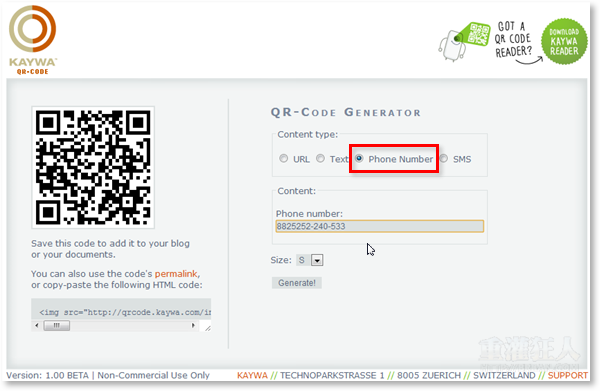
第5步 如果你要對方掃描條碼後直接傳簡訊給你的話,可以點選「SMS」形式,先在「Nr」輸入接收簡訊的手機號碼,然後在「Message」方框中輸入要傳送的簡訊內容,中英文都可以。
當對方掃描了你給的條碼後,手機會自動辨識此為傳送簡訊的格式,並自動在正確的欄位填入手機號碼與你指定的文字訊息,方便直接傳送簡訊。
延伸閱讀:
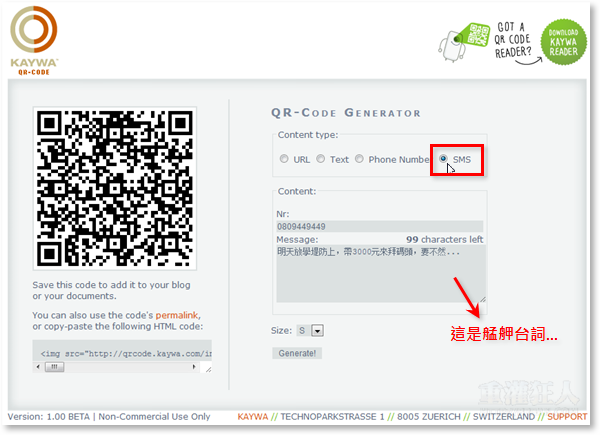
408057610
這個 QR Code 條碼產生器有幫你整合好 網址、書籤、郵件、簡訊、電話、座標、WIFI設定、名片:
http://qr.calm9.com/tw/
強力推薦使用